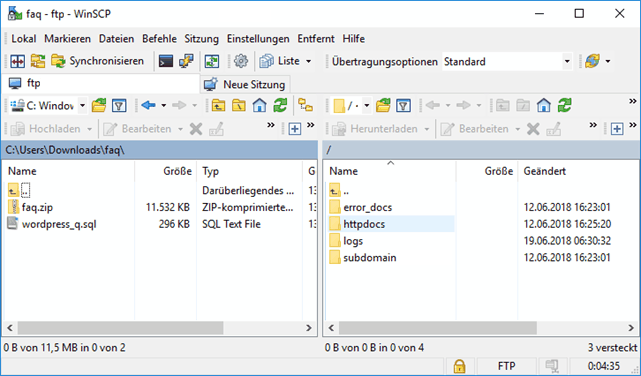Hilfe :: Cloud-Webhosting :: Datei-Transfer
Mit dem kostenlosen Programm WinSCP können Sie Dateien in Ihr PixelX Cloud Hosting per FTP hoch- bzw. herunterladen.
In diesem Hilfeartikel beschrieben wir Ihnen wie Sie die notwendigen Einstellungen vornehmen und eine Verbindung zu Ihrem Cloud Webhosting aufbauen.
Starten Sie WinSCP.
Wählen Sie als Übertragungsprotokoll FTP aus.
Als Verschlüsselung muss TLS/SSL Explizite Verschlüsselung gewählt werden.
Geben Sie als Servername den Namen Ihres PixelX Servers ein. Den Servernamen finden Sie in Ihrer Zugangsdaten E-Mail.
Tragen Sie den FTP-Benutzernamen und das zugehörige Passwort ein.
Um das Verbindungsprofil abzuspeichern klicken Sie auf Speichern.
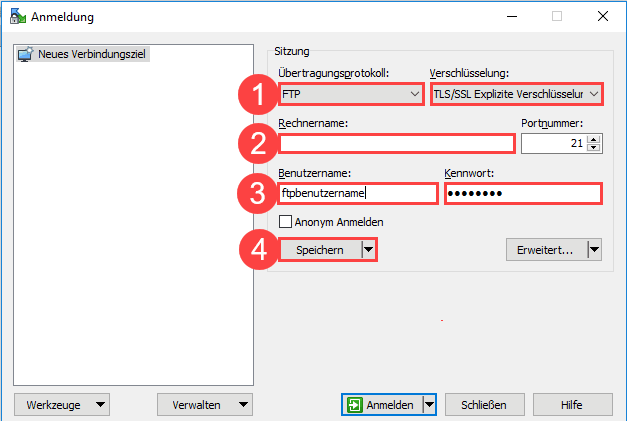
Sie können nun unter Name des Verbindungszieles einen beliebigen Namen für die FTP Verbindung eingeben.
Durch Klicken auf OK wird das Profil gesichert.
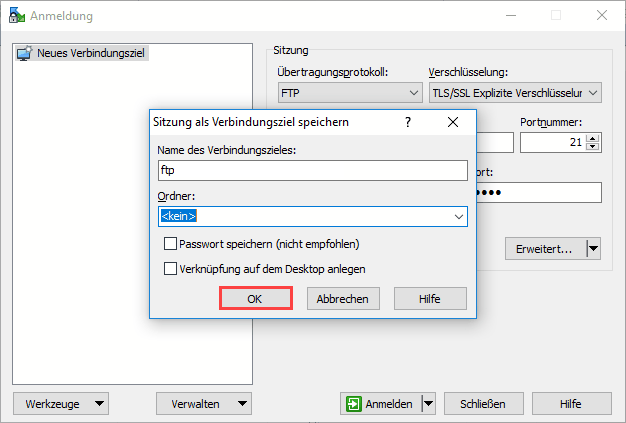
Um die Verbindung aufzubauen wählen Sie das zuvor angelegte Verbindungsprofil aus.
Durch Klicken auf Anmelden wird die FTP Verbindung hergestellt.
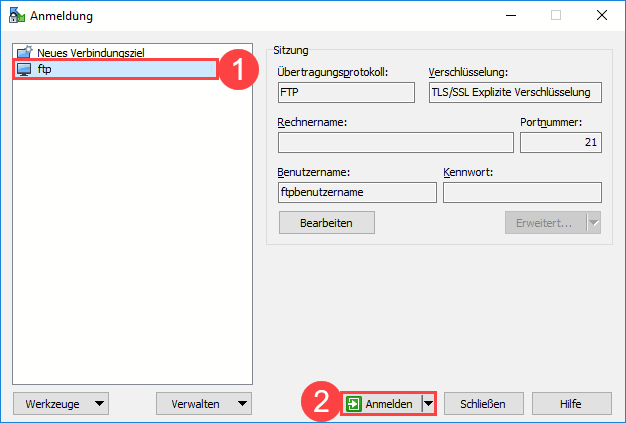
Wenn beim Verbindungsprofil das Passwort nicht gespeichert wurde, muss das Passwort eingeben und auf OK geklickt werden.
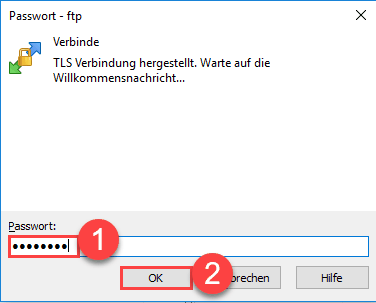
Die Verbindung wird aufgebaut sowie der Verzeichnisinhalt Ihres Cloud Webhostings angezeigt.
Sie können durch die Verzeichnisse navigieren und Dateien transferieren.